С появлением macOS Big Sur в Safari произошел один из самых серьезных изменений. Как встроенный браузер для Mac, Safari стал намного быстрее и гибче с точки зрения расширений. Это улучшение позволило браузеру конкурировать с некоторыми из основных браузеров, такими как Chrome и Firefox.
Однако пытались ли вы открыть веб-страницу только для того, чтобы увидеть ошибку «Safari Can’t Open Page» на Mac? Это сообщение об ошибке обычно мешает вам просмотреть желаемый веб-сайт, потому что он вообще не загружает страницу.
Есть разные причины, по которым вы видите эту ошибку, от чего-то столь тривиального, как неправильный URL-адрес, до сложных проблемы с прокси. Итак, если вы внезапно видите ошибку Safari «Safari Can’t Open Page» при попытке просмотра страницы, эта статья должна помочь вам получить к ней успешный доступ и устранить эту ошибку Mac.
Что вам нужно знать о Mac Ошибка «Safari не может открыть страницу»
Ошибка «Не удается открыть страницу Safari» на Mac — не новая проблема. Он существует с тех пор, как Safari был представлен еще в 2003 году.
Вы также столкнетесь с различными сообщениями об ошибках, например:
- Safari не может открыть страницу, потому что он не может установить безопасное соединение с сервером.
- Safari не может открыть страницу, потому что сервер неожиданно прервал соединение. Иногда это происходит, когда сервер занят. Подождите несколько минут и попробуйте еще раз.
- Safari не может открыть страницу. Ошибка: «неизвестная ошибка» (NSURLErrorDomain: -1)
- Safari не может открыть страницу. Ошибка: «Операция не может быть завершена».
- Safari не может открыть страницу, потому что сервер перестал отвечать.
- Safari не может открыть страницу из-за недействительного адреса.
- Safari не может открыть страницу, потому что сертификат недействителен или просрочен.
Есть много вариантов этого сообщения об ошибке, но конечный результат тот же: вы не сможете получить доступ к веб-странице, которую хотите посетить.
Вы можете подумать: «Итак, что ? Это не имеет большого значения, потому что я всегда могу найти другую веб-страницу для доступа к нужной мне информации ». Однако что, если это произойдет с вашим веб-сайтом онлайн-банкинга или формой, которую вы пытаетесь заполнить? Это будет огромной проблемой.
Что вызывает ошибку Safari «Safari не может открыть страницу»?
Как упоминалось ранее, существуют различные причины, по которым вы не можете открыть веб-страницу в Safari, и вот их список:
Неверный URL
Если вы пытаетесь получить доступ к URL-адресу, который не является полным, неправильно написан или где-то есть ошибка, то появится это сообщение об ошибке. Вам необходимо дважды проверить URL, чтобы убедиться, что вы вводите правильный адрес.
Поврежденный кеш
Кеш — это временное хранилище, в котором сохраняется информация о посещенных вами веб-сайтах. Safari обращается к этому кешу для быстрой загрузки ваших веб-сайтов. Когда кеш поврежден, это может вызвать проблемы в вашем браузере.
Неправильные настройки DNS
Серверы доменных имен или DNS обычно правильно работают с вашим интернет-провайдером, чтобы обслуживать веб-сайт, который вы хотите посетить. Однако, если есть какие-либо проблемы с настройками DNS, возможно, вы не сможете подключиться к Интернету и посетить желаемый URL.
Проблемы с сетевым подключением
Любые проблемы с вашим подключением к Интернету, будь то медленное или нестабильное, приведет к появлению ошибки «Safari Can’t Open Page» на Mac.
Сбои Safari
Иногда сбои в работе Safari из-за временной ошибки или сбоя в системе. Единственное решение этой проблемы — перезапустить браузер Safari.
Ограниченное VPN-соединение
Используете ли вы VPN для доступа к веб-сайтам, недоступным в вашем регионе? Если это так, возможно, администратор веб-сайта обнаружил это и автоматически заблокировал вам доступ к веб-сайту.
Как устранить ошибку Mac «Safari не может открыть страницу». Исправление №1: проверьте подключение к Интернету. вам нужно проверить подключение к Интернету и убедиться, что оно активно и включено. Это относится не только к вашему Mac, но и к другим устройствам, использующим Safari, включая ваш iPhone и iPad.
Если ваше устройство не подключено к Интернету или у вас плохой сигнал Wi-Fi, возникает проблема Ошибка Safari «Safari Can’t Open Page» неудивительна. Вы также заметите, что эта проблема возникает независимо от того, какой URL вы посещаете.
Убедитесь, что ваше интернет-соединение активно и работает, открыв другие службы, такие как Почта, Skype или другие браузеры. Если у вас нет подключения к Интернету, переключение на другую сеть или подключение через кабель легко решит эту ошибку.
Исправление №2: проверьте URL-адрес
Если вы вводите веб-адрес с изображения или копируете его с приложение, не вызывающее кликов, дважды проверьте правописание и другие элементы веб-адреса. Одна лишняя точка или опечатка предотвратят загрузку веб-страницы. Итак, вы должны подтвердить, что в URL-адресе нет ошибки. Было бы лучше, если бы вы могли скопировать и вставить URL-адрес в адресную строку вместо того, чтобы вводить его вручную.
Исправление №3: перезагрузите веб-страницу
Если ошибка вызвана временным сбоем в Safari, обновите веб-страница должна помочь. Это тот случай, если соединение было прервано по той или иной причине.
Чтобы перезагрузить страницу, просто нажмите кнопку обновления, которая выглядит как круглая стрелка, расположенная рядом с адресной строкой URL. Вы также можете выполнить принудительное обновление без кеша, удерживая кнопку Option на клавиатуре.
Исправление №4: перезагрузить Safari
Если перезагрузка веб-страницы не работает, вы должны полностью выйти из Safari, а затем перезапустите его, чтобы узнать, можете ли вы теперь получить доступ к URL-адресу.
Исправление № 5: измените настройки DNS
Если у вас возникли проблемы с DNS-серверами вашего интернет-провайдера, вы можете выбрать использование вместо этого публичный DNS. Лучше всего использовать DNS-серверы Google.
Для этого:
Исправление №6: удалите кеш браузера и данные сайта
Старые кэшированные данные в вашем браузере Safari иногда могут препятствовать доступу к определенным веб-сайтам. Более того, это может вызвать ошибку «Safari Can’t Open Page» на Mac. Чтобы устранить эту проблему, необходимо удалить кеш браузера и данные сайта.
Чтобы очистить данные браузера на Mac, нажмите Safari в верхнем меню, затем выберите «Настройки» & gt; Конфиденциальность & gt; Удалите все данные сайта. Подтвердите, что вы хотите удалить данные веб-сайта. Помните, что очистка кешей, файлов cookie и данных веб-сайтов в Safari означает, что вам придется снова войти на веб-сайты, которые вы ранее посещали.
Это также помогает очистить старые файлы кеша на вашем Mac с помощью приложения для ремонта Mac. Этот инструмент помогает избавиться от ненужных файлов, которые могут мешать работе ваших приложений, таких как Safari.
Исправление №7: Обновите Safari
Другая причина, по которой у вас могут возникнуть проблемы с доступом к определенным веб-сайтам, — это ваша версия Safari. устарело. Проверьте наличие доступных обновлений Safari в Mac App Store и установите их на свой Mac.
Резюме
Ошибка Safari «Не удается открыть страницу Safari» — очень распространенная проблема, с которой сталкиваются пользователи Safari на Mac. Однако приведенные выше исправления должны помочь вам быстро решить эту проблему. Если они вообще не работают, вы можете использовать другой браузер и посмотреть, успешно ли загружается веб-страница, к которой вы пытаетесь получить доступ.
YouTube видео: Различные способы исправить ошибку «Safari Cant Open Page» на Mac
01, 2023
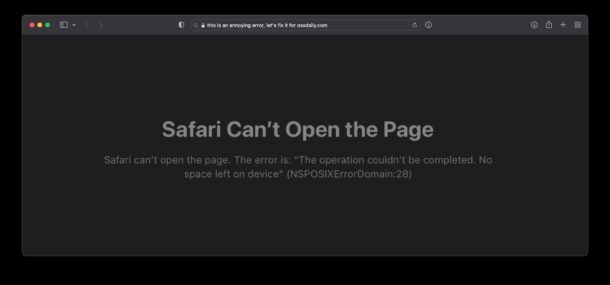
Некоторые пользователи Mac Safari сталкиваются с ошибкой Safari, из-за которой появляется любопытное сообщение об ошибке «NSPOSIXErrorDomain:28», препятствуя нормальной работе веб-браузера.
Полное сообщение об ошибке появляется, по-видимому, случайным образом, когда Safari на Mac используется для открытия нового окна или вкладки Safari или когда страница пытается загрузиться, и полностью излагается следующим образом:
‘Safari не может открыть страницу.
Safari не может открыть страницу. Ошибка: «Операция не может быть завершена. На устройстве не осталось места» (NSPOSIXErrorDomain:28)».
Варианты обычно расплывчатой ошибки «Safari не может открыть страницу» возникают по разным причинам, обычно связанные с икотой в интернет-соединении или сервисе. , но это конкретное сообщение об ошибке NSPOSIXErrorDomain:28 отличается тем, что оно отображается, даже когда соединение на Mac в остальном работает нормально.
Поскольку это конкретное сообщение об ошибке, вероятно, связано с ошибкой , или какой-либо конфликт более низкого уровня, он, вероятно, будет устранен в будущем обновлении Safari или MacOS. Тем не менее, на данный момент есть несколько приемов, которые вы можете применить, чтобы решить проблему на Mac или, по крайней мере, обойти ее.
1: Отключить «Скрыть IP-адрес» в Safari
Многие пользователи сообщают, что отключение функции скрытия IP-адреса в Safari, а затем перезагрузка Mac решают проблему для них.
Откройте меню «Safari» и перейдите в «Настройки». Перейдите на вкладку «Конфиденциальность». поле «Скрыть IP-адрес от трекеров», чтобы временно отключить эту функцию 
2: отключить сторонние брандмауэры, антивирус, Little Snitch, LuLu и т. д.
Некоторые пользователи обнаружили, что сторонние брандмауэры могут быть связаны с сообщением об ошибке, поэтому их отключение привело к тому, что NSPOSIXErrorDomain перестал появляться.
Процесс отключения брандмауэров или антивирусных приложений на уровне приложений зависит от приложения, но если вы используете одно из них, попробуйте отключить его, перезагрузить Mac, а затем некоторое время использовать Safari и посмотреть, изменится ли это.
3: Отключите расширения Safari
Некоторые пользователи сообщают, что отключение расширений Safari решило для них проблему.
В настройках Safari перейдите на вкладку «Расширения». Снимите флажки со всех расширений. Перезапустите Safari (или весь Mac)
4. Перезагрузите Mac.
Временным решением является перезагрузка Mac, что, как правило, удерживает сообщение об ошибке на некоторое время, но для многих пользователей оно появляется снова через некоторое время после использования Safari.
Перейти в меню Apple и выберите «Перезагрузить».
5: Используйте другой веб-браузер
Если вы не можете избавиться от ошибки и она доводит вас до отчаяния, это понятно, так как Safari становится почти бесполезным, как только начинаются ошибки, а затем с помощью другого веб-браузера, такого как Chrome, Firefox, Brave или Edge является опцией.
Вы можете установить любой браузер в качестве веб-браузера по умолчанию, будь то Chrome, Brave или другой и вернуться в Safari в любое время, если хотите.
6: Установите обновления программного обеспечения macOS
Наконец, обязательно обновите системное программное обеспечение macOS, если у вас есть обновления доступный. Предположительно, какая бы ни была основная ошибка или проблема, она будет устранена (если это еще не было сделано с недавно выпущенным Monterey 12.2 или Safari 15.3).
Перейдите в меню Apple > Системные настройки > Обновление программного обеспечения.
Что вызывает сообщение об ошибке Safari NSPOSIXErrorDomain 28?
Не совсем понятно, что вызывает эту ошибку, так как это затрагивает не всех пользователей, а некоторые пользователи, на которых , в то время как другие постоянно страдают от этого.
Возможно, это заслуживает внимания или просто случайное совпадение, но код сообщения об ошибке «NSPOSIXErrorDomain:28» сам по себе может указывать на то, где лежит основная проблема, в том, что POSIX , что означает Portable Operating System Interface, представляет собой широкий вычислительный стандарт, применимый к API, предполагая, что это может быть проблема довольно низкого уровня с Safari или самой macOS.
Важно отметить, что не все могут надежно воспроизвести эту ошибку, и простое открытие многих вкладок или окон браузера не приводит к возникновению проблемы. Часть сообщения об ошибке, в которой говорится «На устройстве не осталось места», на самом деле не соответствует действительности в контексте общей емкости диска на затронутом Mac, поскольку нет проблем с дисковым пространством или явных ограничений подкачки/vm, которые происходят.
Какой бы ни была проблема, мы можем быть уверены, что проблема или ошибка будут устранены в ближайшем обновлении Safari.
Если у вас есть опыт, понимание или дополнительная информация о’Safari не может открыть страницу. Ошибка: «Операция не может быть завершена. На устройстве не осталось места» (NSPOSIXErrorDomain:28)» сообщение об ошибке, ошибке или проблеме с Safari, сообщите нам об этом в комментариях.
Связано
Случается, что пользователи iOS-устройств попадают на сайты с вредоносным кодом, после чего появляется окошко, которое полностью блокирует работу с браузером Сафари. Это может быть предупреждающее сообщение якобы от органов власти либо сообщение с явным вымогательством денег и требованием оплатить штраф или отправить sms на какой-то номер.
Каким бы не было сообщение, закрыть его невозможно, что полностью блокирует Safari на Айфон или Айпад.
Окошко с предупреждением и сама страница могут быть замаскированы под официальные органы, например, Роскомнадзор. Страница может быть стилизована под официальный сайт и содержать соответствующий текст и герб. В частности, такой «вирус» появляется под адресом roskomnadsor.ru (через букву «s»). Но стоит обратить внимание, что официальный адрес РКН даже не roskomnadzor.ru (т.е. через букву «z», как было бы правильно), а rkn.gov.ru!
В самом сообщении говориться: «Не удается открыть страницу. Safari не удается открыть страницу, так как адрес недействителен». Под ним в теле самой страницы можно увидеть следующий текст:
«Для снятия блокировки Вам необходимо оплатить штраф в размере 3500 рублей на федеральный номер Билайн … любым доступным способом (как обычное пополнение баланса мобильного телефона)».
Другим вариантом может быть большое окошко, где говориться, что от имени МВД РФ компьютер или iPhone внесены в черный список за нарушение УК РФ, и также требование оплатить штраф на номер (например, МТС).
Как разновидность подобного «вируса», в окошке могут запрашивать введение пароля с сообщением «ДОСТУП ЗАБЛОКИРОВАН! введите полученный пароль». Но так же никакие действия не помогают, а баннер требует отправить СМС.
В Интернете самым распространенным способом борьбы с этим «недугом» является удаление истории браузера и данных по сайтам:
- Настройки → Safari → «Очистить историю и данные сайтов»
- Подтвердите нажатием «Очист. историю и данные»
Ну, и как альтернатива, в Сети могут предлагать вообще снести нафиг все данные с телефона/планшета и «собрать» его заново с нуля или из резервной копии . Но это бред собачий, даже не вздумайте.
Как разблокировать Сафари без потери данных
Мой способ разблокировки iPhone/iPad видится мне самым гуманным. Его суть — просто закрыть вкладку с вредоносным сайтом, никакие данные не пропадут.
Как разблокировать Сафари на Aйфон/Айпад
- Полностью закройте приложение (удалите приложение из процессов телефона): Двойное нажатие на кнопку «Домой» → Смахните окно Safari вверх, чтобы оно пропало
- ХЗ, нужен ли этот шаг для того, чтобы метод сработал, но я делал так.
- Настройки → Safari → Дополнения
- Отключите «JavaScript»
Большинство мошеннических сайтов sms-вымогателей, их окна-блокировщики в частности, работают на JavaScript. Отключение этого функционала с большой долей вероятности приведет к неработоспособности «зловредных» окон.
Открывайте Сафари и закрывайте все вкладки, которые считаете подозрительными, особенно ту, на которой стояла блокировка.
И больше не шастайте по непроверенным сайтам! Можно снова включить JavaScript, чтобы пользоваться полным функционалом нормальных ресурсов.
Если не помогло, опишите проблему подробно в комментах.
Safari- это веб-обозреватель, который был разработан компанией Apple . Данная программа очень популярна у пользователей «яблочной» продукции, ведь в нем соединены стиль и обширный функционал.
Также до 2012 года Сафари распространялось и для ОС Windows, но после – компания решила остановить поддержку, но даже та версия еще на многое способна и занимает свою долю рынка среди браузеров.
2. Откройте вкладку с доступными обновлениями и установите все, что касается Safari или обновлений безопасности.
Добавлено несколько наших совместных попыток преодолеть проблему.
В понедельник 21 марта, сразу после презентации, Apple выпустила полноценное обновление операционной системы iOS 9.3. Нововведений и исправлений прошлых багов в прошивке предостаточно, но уже спустя несколько дней выяснилось, что починив одни проблемы, разработчики добавили других.
Баг, с которым столкнулись сотни пользователей, использующих самые различные iOS-девайсы, имеет следующий характер:
После обновления до iOS 9.3 браузер Safari наотрез отказывается открывать страницы по поисковому запросу. Если же страница и загружается, то дальнейший переход по ссылке напрочь подвешивает браузер.
Как решить проблему и заставить Safari работать
?
Один из вариантов решения.
Вариант 2
Срабатывает, но также не у всех. Попробуйте сделать следующее:
1. Если установлено приложение Booking.com
– удаляем.2. Включаем режим «В самолете».3. Подключаем девайс к компьютеру и запускаем iTunes.4. Выключаем девайс (полностью) и включаем повторно.5. Загружаем Booking.com ЧЕРЕЗ ITUNES (ссылка). Пока не устанавливаем.6. Убедитесь, что режим «В самолете» ВКЛЮЧЕН.7. В iTunes синхронизируем приложение для установки на iOS-девайс:
- а) Выберите свое iOS – устройство.б) Переходим на вкладку Приложения.в) Ищем Booking.com.г) Устанавливаем.д) Синхронизируем.
8. Ждем окончания синхронизации и потом запускаем Booking на iOS-устройстве.9. Принудительно закрываем Booking (два тапа по Home и свайп вверх).10. Тоже самое делаем с Safari (принудительно закрываем).11. Выключаем режим «В самолете».12. Должно работать – проверяем.
За наводку спасибо благодарим нашего читателя Павла Овечкина
.
Вариант 3
Этот способ может помочь с поисковыми запросами. По крайней мере, браузер начнет реагировать на поисковые фразы. Против подвисания ссылок он, увы, бессилен.

Открываем Настройки -> Safari -> Поисковая машина
и меняем на Bing (можно попробовать Яндекс).
Теперь браузер не должен подвисать, хотя и система поиска Bing на любителя. За наводку спасибо нашему читателю Дмитрию Блинову
.
Помогло или нет, пишите в комментариях и предлагайте собственные решения.
Горячие новости Apple: Facebook , ВКонтакте и Telegram
Хочешь получать от нас новости Apple? Да
| Нет
- До
←
Если на iPhone, iPad или Mac не работает Safari, то не нужно сразу искать альтернативные браузеры. Любую ошибку можно устранить самостоятельно, если понять, чем вызвано её появление.
Устранение сбоя на iPhone и iPad
Почему Safari на iPhone может не работать? Ошибки могут быть разные: отсутствие значка программы, невозможность зайти на защищенный сайт https и т.д. На работающую программу мы редко обращаем внимание, но когда iPhone 5S или 6 перестает выходить в интернет, хочется быстрее разобраться с ошибками в браузере.
Часто проблемы возникают после обновления системы. После обновления до iOS 9.3 пользователи столкнулись с тем, что в обозревателе перестали открываться страницы. В следующем обновлении разработчики устранили причину ошибки, но до этого пользователям пришлось отключать JavaScript в настройках, менять поисковую систему и удалять приложения.
Если проблема не связана с ошибкой при обновлении системы, которую разработчики исправляют после обнаружения пользователями, то решить её можно перезапуском приложения или очисткой истории с данными браузера.
- Запустите Safari. Нажмите на значок в виде книги.
- Откройте вкладку «История».
- Нажмите «Очистить» на нижней панели.
- Выберите период, чтобы удалить cookie и данные веб-сайтов.
Ту же операцию можно выполнить через раздел «Safari» в настройках.

Еще одна распространенная проблема – отсутствие значка Сафари в домашнем меню. Чтобы вернуть его, необходимо снять ограничение на приложение.
- Откройте настройки, перейдите в раздел «Основные».
- Зайдите в подраздел «Ограничения». Если он неактивен, значит, ограничений нет.
- Если подраздел активен, зайдите в него и отключите ограничение Сафари.

После отключения ограничения значок появится в домашнем меню. Если перечисленные способы не помогают вернуть встроенный браузер в работоспособное состояние, можно установить из App Store и использовать другой обозреватель – например, Chrome.
Если у вас не работает Safari на Mac, то есть несколько способов решения проблем. Выбор способа зависит от причин, по которым Safari на Mac начинает сбоить. Самое простое решение – перезапуск приложения. Закройте Сафари и запустите заново, чтобы избавиться от некритичных ошибок. Если браузер перестал реагировать, завершите его работу принудительно. Зажмите сочетание Command + Option + Escape и в появившемся окне нажмите «Завершить».

Если это не помогает, закройте по отдельности процессы обозревателя:
- Откройте папку Программы – Утилиты, запустите Мониторинг системы.
- На вкладке «Память» или «ЦП» найдите процессы Safari, отмеченные красным.
- Выделите процессы и завершите их кнопкой «X» на панели инструментов.

Перечисленные способы помогают привести Сафари в чувство, когда браузер перестает работать. Если сбой повторяется, очистите кэш и историю браузера – откройте меню Safari и выберите «Очистить историю». Выберите период и нажмите «Очистить журнал».
Safari- это веб-обозреватель, который был разработан компанией Apple . Данная программа очень популярна у пользователей «яблочной» продукции, ведь в нем соединены стиль и обширный функционал.
Также до 2012 года Сафари распространялось и для ОС Windows, но после – компания решила остановить поддержку, но даже та версия еще на многое способна и занимает свою долю рынка среди браузеров.
Система имеет более раннюю версию подключаемого модуля и не соответствует требованиям веб-сайта
Тем не менее, рекомендуется использовать последнюю версию , чтобы вы могли получать доступ к сайтам с новейшими функциями и использовать последние усовершенствования продукта.
Вы не установили плагин
- Если этот файл существует, подключаемый модуль установлен.
- Чтобы найти версию, нажмите на файл.
- Выберите «Информация» в меню «Файл».
Если соответствующий плагин установлен, как описано в предыдущем разделе, выполните следующие действия.
В первых версиях, внешний вид программы отличается от привычного нам дизайна. За длительный период обновлений и усовершенствований были изменены следующие компоненты:
- Клавиши;
- Полоса прокрутки;
- Поле ввода;
- Выпадающее меню;
- Чекбоксы;
- И обновлениям подверглось самое главное – сама система работы браузера с компьютером.
Safari 5.0 знаменовали добавление «полосы чтения», изменили настройки поиска, улучшили систему сохранения, а так же была добавлена дополнительная панель инструментов для разработчиков. Далее – эти функции только усовершенствовались и теперь являются удобными для любого пользователя девайсом.
После перезагрузки обращайтесь к веб-сайту, на котором генерируется сообщение об ошибке.
- Если он включен, снимите флажок.
- Закройте окно.
В настоящее время мобильные устройства представляют собой большой процент трафика, получаемого веб-страницами. Во многих случаях трафик такого типа устройств выше, чем тот, который поступает с компьютеров. Учитывая эту ситуацию, логично, что сайты адаптировались, создавая мобильные версии своих веб-сайтов, хотя на многих страницах эта адаптация не так хороша, как можно было бы ожидать со всем, что это подразумевает.
Основные возможности Safari
Самые основные свойства браузера:
- Есть встроенные средство поиска, такие как Яндекс, Google и Bing.
- Можно блокировать, всплывающие окна.
- Встроена функция поиска текстов.
- Имеется авто заполнение форм и масштабирование области ввода текста.
- Поддерживается различные протоколы шифрования, скрывания.
Из дополнительных функций стоит отметить наличие режима чтения, полноэкранный режим, функции в которой не видно историю посещения (частный режим), скрытие истории и список для чтения. Возможно также позволить просмотреть список самых часто посещаемых сайтов.
Почему Сафари не удается открыть страницу
Существует несколько причин по которой Сафари не может открыть страницу:

Действия при моментах, когда невозможно открыть в Safari
Когда страница не открывается, подождите пару минут и повторите попытку заново. Это в случае если вам высвечивается, что «вебсайт временно недоступен». Объявляется это тем, что администраторы ресурса проводят технические работы на сайте и временно ограничили доступ к нему. Если это не решило проблему, попробуйте очистить сохранённые данные и сбросить настройки сафари.
Проверка родительского контроля
Вы можете предложить способы решения проблемы или включить информацию, необходимую для ее решения. Если вы скопировали и вставили адрес, убедитесь, что у него нет никаких дополнительных символов или отсутствующих символов в начале или конце. Возможно, сервер веб-сайта занят или что веб-сайт временно недоступен. Если вы подключаетесь к Интернету с помощью корпоративной или корпоративной сети, возможно, что сеть имеет брандмауэр и не позволяет вам открыть веб-страницу. Если компьютер или сеть защищены брандмауэром, вам может потребоваться указать прокси-серверы для доступа к некоторым интернет-сайтам. Вероятно, страница заблокирована блокировкой содержимого, которую вы установили. Чтобы проверить, не возникла ли проблема даже без блокировки содержимого, нажмите и удерживайте кнопку перезагрузки без блокировки содержимого. Некоторые видео, изображения или другие элементы не отображаются на веб-странице, но загружаются другие элементы страницы.
- Убедитесь, что вы используете правильный адрес на веб-сайте.
- Вы не можете войти в безопасный веб-сайт.
- Веб-страница загружается или перенаправляется несколько раз.
Если вы вошли в учетную запись пользователя с ограничениями или из другого программного обеспечения для веб-фильтрации, некоторые страницы или элементы страницы могут не загружаться, если эти сайты не разрешены.
Для того чтобы это сделать потребуются следующие действия:

Так же рекомендуем проверить доступ к подключению интернету. Чтобы это сделать — откройте любую другую программу. Если интернет подключили или осуществили через корпоративную сеть или сеть предприятия, возможно присутствуют какие-то неполадки. Обратитесь к администратору за помощью решение данной проблемы.
Например, встроенные видео могут не отображаться, если они размещены на сайте, отличном от того, который вы просматриваете. Попросите администратора, можете ли вы получить доступ к сайту, который вы пытаетесь увидеть. Вы можете временно отключить расширения и перезагрузить страницу, чтобы убедиться, что это проблема. Повторите этот шаг со всеми установленными расширениями.
. Если страница загружается правильно, это означает, что одно или несколько расширений предотвратили загрузку содержимого. Повторно активируйте расширение, а затем снова загрузите страницу, чтобы проверить, какие из расширений блокируют содержимое, которое вы хотите просмотреть.
Следует ещё проверить адрес данной страницы. Ещё раз убедитесь, что адрес верен и он введён правильно. Если все правильно, то попробуйте в конце адреса ввести index.html.
Не популярной, но возможной причиной является также наличие старой версии , поэтому стоит убедиться в том чтоб браузер обновлён.
Если веб-сайт по-прежнему не загружается, даже если все расширения отключены, попробуйте шаги, описанные в этой статье. Если только один веб-сайт не работает, вы можете удалить данные, относящиеся к этому сайту, чтобы узнать, не решена ли проблема. Если вы хотите удалить данные со всех сайтов и страниц, которые вы посетили, выберите «вся история» во всплывающем меню «Удалить». С помощью этих опций. Если проблема устранена, отключив расширение, найдите обновления для расширений, нажав «Обновления» в левом нижнем углу окна.
Если на iPhone, iPad или Mac не работает Safari, то не нужно сразу искать альтернативные браузеры. Любую ошибку можно устранить самостоятельно, если понять, чем вызвано её появление.
Устранение сбоя на iPhone и iPad
Почему Safari на iPhone может не работать? Ошибки могут быть разные: отсутствие значка программы, невозможность зайти на защищенный сайт https и т.д. На работающую программу мы редко обращаем внимание, но когда iPhone 5S или 6 перестает выходить в интернет, хочется быстрее разобраться с ошибками в браузере.
Удаление интернет-модулей и других надстроек
Или удалите расширение, нажав кнопку «Удалить». Вы можете удалить интернет-модули и другие надстройки, чтобы узнать, вызвала ли их проблема. Папка «Библиотека» на верхнем уровне вашего жесткого диска.
. Папки библиотеки содержат следующие папки для надстроек. Переместите любой файл из этих папок в корзину.
Сроки решения проблемы
Если проблема не устранена, это означает, что вы определили надстройку, которая ее вызывает. Избегайте использования его или обратитесь к производителю за получением обновленной версии.
- Откройте корзину и выберите один из файлов, которые вы удалили.
- Файл возвращается в свою папку.
Использование Интернета несет неотъемлемые риски. для получения дополнительной информации . Другие названия перечисленных компаний и продуктов могут быть товарными знаками соответствующих владельцев. Именно сегодня мы объясним, как выполнить это простое действие, которое может нам очень помочь.
Часто проблемы возникают после обновления системы. После обновления до iOS 9.3 пользователи столкнулись с тем, что в обозревателе перестали открываться страницы. В следующем обновлении разработчики устранили причину ошибки, но до этого пользователям пришлось отключать JavaScript в настройках, менять поисковую систему и удалять приложения.
Прежде всего, мы должны рассмотреть некоторые вещи. Наиболее часто возникающие проблемы проявляются медленно, страницы, которые отображаются неправильно, недоступны внезапно или показывают их версию без обновления. Если это не так, мы, вероятно, сталкиваемся с более серьезной ошибкой, и мы должны приступить к ее определению. Если вы не можете открыть сайт, попробуйте эти предложения.
Он может содержать способы решения проблемы или информации, необходимой для ее устранения. Если вы скопировали и вставили адрес, убедитесь, что в начале или конце больше нет символов или отсутствующих символов. Сервер сайта может быть занят или сайт временно недоступен. Если вы подключаетесь к Интернету с использованием корпоративной или корпоративной сети, ваша сеть может иметь брандмауэр, который не позволит вам открыть веб-страницу. Если ваш компьютер или ваша сеть защищены брандмауэром, вам может потребоваться указать прокси-серверы для доступа к некоторым интернет-сайтам. Страница может блокироваться установленным блоком содержимого. Проверьте сообщение, которое появляется, когда страница не может быть открыта.
. В правой части поля адреса вы найдете круговую стрелку для перезагрузки текущей страницы.
Если проблема не связана с ошибкой при обновлении системы, которую разработчики исправляют после обнаружения пользователями, то решить её можно перезапуском приложения или очисткой истории с данными браузера.
- Запустите Safari. Нажмите на значок в виде книги.
- Откройте вкладку «История».
- Нажмите «Очистить» на нижней панели.
- Выберите период, чтобы удалить cookie и данные веб-сайтов.
Ту же операцию можно выполнить через раздел «Safari» в настройках.
В нижней части экрана находится панель инструментов с пятью значками: стрелки назад и вперед, знак плюса, чтобы добавить текущую страницу в список избранных, значок книги для просмотра существующих закладок и истории просмотров и значок стопкой страницы, чтобы открывать и перемещаться по нескольким страницам. Коснитесь одного из этих элементов в списке, чтобы открыть эту страницу. При прокрутке вниз по одной странице панель навигации исчезает в верхней части экрана. Чтобы быстро ввести новый веб-адрес, коснитесь строки состояния в верхней части экрана, возвращая адресную строку.

Еще одна распространенная проблема – отсутствие значка Сафари в домашнем меню. Чтобы вернуть его, необходимо снять ограничение на приложение.
- Откройте настройки, перейдите в раздел «Основные».
- Зайдите в подраздел «Ограничения». Если он неактивен, значит, ограничений нет.
- Если подраздел активен, зайдите в него и отключите ограничение Сафари.

Если вы предпочитаете искать в Интернете, коснитесь поля поиска справа от поля адреса. Вы можете прокручивать вверх, вниз, влево или вправо, перетаскивая палец по странице в нужном направлении. Нажмите и проведите пальцем быстро, и страница будет прокручиваться; коснитесь экрана, чтобы остановить движение, или пусть экран остановится сам по себе. Чтобы увеличить определенную часть экрана, поместите два пальца вместе на него, а затем отделите их в виде перевернутого «щепотка». Сделайте наоборот, чтобы уменьшить.
Вы также можете увеличить определенную часть веб-страницы с двойным нажатием в этой области; повторите двойной кран, чтобы уменьшить. Этот трюк лучше всего работает на страницах со столбцами и табличными макетами. Текст удивительно четкий даже в самых маленьких размерах. Будут страницы с содержанием, которое вы не можете прочитать. При чтении веб-страницы коснитесь любой ссылки, чтобы сразу перейти на эту страницу. Как и в любом браузере, вы можете использовать кнопки «вперед» и «назад» для перемещения между страницами.
После отключения ограничения значок появится в домашнем меню. Если перечисленные способы не помогают вернуть встроенный браузер в работоспособное состояние, можно установить из App Store и использовать другой обозреватель – например, Chrome.
Если у вас не работает Safari на Mac, то есть несколько способов решения проблем. Выбор способа зависит от причин, по которым Safari на Mac начинает сбоить. Самое простое решение – перезапуск приложения. Закройте Сафари и запустите заново, чтобы избавиться от некритичных ошибок. Если браузер перестал реагировать, завершите его работу принудительно. Зажмите сочетание Command + Option + Escape и в появившемся окне нажмите «Завершить».
Основные возможности Safari
Если вам нужно ввести текст в поле на странице, коснитесь его. На некоторых страницах есть интерактивные поля для выбора дат и других вариантов. Если вы сталкиваетесь с списком или прокруткой на веб-странице — например, написав комментарий к блогу, вы обнаружите, что прокрутка одним пальцем не разрешается. Вместо этого увеличьте коробку и используйте два пальца для ее прокрутки.
Просто выберите получателя, добавьте нужные комментарии и нажмите «Отправить». Чтобы открыть новую страницу, не закрывая текущую страницу, коснитесь значка страниц в правом нижнем углу экрана и затем нажмите «Новая страница». При одновременном открытии более одной страницы значок страницы отображает количество открытых страниц. Чтобы переключиться между открытыми страницами, коснитесь значка страниц. Вы увидите предварительный просмотр миниатюр каждой страницы.

Если это не помогает, закройте по отдельности процессы обозревателя:
- Откройте папку Программы – Утилиты, запустите Мониторинг системы.
- На вкладке «Память» или «ЦП» найдите процессы Safari, отмеченные красным.
- Выделите процессы и завершите их кнопкой «X» на панели инструментов.

Перетащите палец влево или вправо, чтобы пролистать открытые страницы. Прикосновение в любом месте страницы приводит страницу вперед. Чтобы добавить закладку на веб-страницу, коснитесь знака плюса слева от адресной строки. Появится экран добавления избранного. Здесь вы можете отредактировать название страницы — чтобы лучше отразить контент или упростить длинное имя — и выберите, где любимый будет находиться в ваших любимых папках. Чтобы вставить новую закладку в существующую папку, коснитесь стрелки справа от слова «Избранное», а затем папки, которую вы хотите, в удобном для навигации иерархическом списке.
Перечисленные способы помогают привести Сафари в чувство, когда браузер перестает работать. Если сбой повторяется, очистите кэш и историю браузера – откройте меню Safari и выберите «Очистить историю». Выберите период и нажмите «Очистить журнал».
Случается, что пользователи iOS-устройств попадают на сайты с вредоносным кодом, после чего появляется окошко, которое полностью блокирует работу с браузером Сафари. Это может быть предупреждающее сообщение якобы от органов власти либо сообщение с явным вымогательством денег и требованием оплатить штраф или отправить sms на какой-то номер.
Каким бы не было сообщение, закрыть его невозможно, что полностью блокирует Safari на Айфон или Айпад.
Окошко с предупреждением и сама страница могут быть замаскированы под официальные органы, например, Роскомнадзор. Страница может быть стилизована под официальный сайт и содержать соответствующий текст и герб. В частности, такой «вирус» появляется под адресом roskomnadsor.ru (через букву «s»). Но стоит обратить внимание, что официальный адрес РКН даже не roskomnadzor.ru (т.е. через букву «z», как было бы правильно), а rkn.gov.ru!
В самом сообщении говориться: «Не удается открыть страницу. Safari не удается открыть страницу, так как адрес недействителен». Под ним в теле самой страницы можно увидеть следующий текст:
«Для снятия блокировки Вам необходимо оплатить штраф в размере 3500 рублей на федеральный номер Билайн … любым доступным способом (как обычное пополнение баланса мобильного телефона)».
Другим вариантом может быть большое окошко, где говориться, что от имени МВД РФ компьютер или iPhone внесены в черный список за нарушение УК РФ, и также требование оплатить штраф на номер (например, МТС).
Как разновидность подобного «вируса», в окошке могут запрашивать введение пароля с сообщением «ДОСТУП ЗАБЛОКИРОВАН! введите полученный пароль». Но так же никакие действия не помогают, а баннер требует отправить СМС.
В Интернете самым распространенным способом борьбы с этим «недугом» является удаление истории браузера и данных по сайтам:
- Настройки → Safari → «Очистить историю и данные сайтов»
- Подтвердите нажатием «Очист. историю и данные»
Но в данном способе есть значительный изъян:
Внимание! После указанных действий удалится история браузера, файлы cookie и другие данные просмотра. При этом история будет удалена на всех iOS-устройствах под вашей учетной записью iCloud.
Ну, и как альтернатива, в Сети могут предлагать вообще снести нафиг все данные с телефона/планшета и «собрать» его заново с нуля или из резервной копии. Но это бред собачий, даже не вздумайте.
Как разблокировать Сафари без потери данных
Мой способ разблокировки iPhone/iPad видится мне самым гуманным. Его суть — просто закрыть вкладку с вредоносным сайтом, никакие данные не пропадут.

Как разблокировать Сафари на Aйфон/Айпад
- Полностью закройте приложение (удалите приложение из процессов телефона): Двойное нажатие на кнопку «Домой» → Смахните окно Safari вверх, чтобы оно пропало
- ХЗ, нужен ли этот шаг для того, чтобы метод сработал, но я делал так.
- Настройки → Safari → Дополнения
- Отключите «JavaScript»
Большинство мошеннических сайтов sms-вымогателей, их окна-блокировщики в частности, работают на JavaScript. Отключение этого функционала с большой долей вероятности приведет к неработоспособности «зловредных» окон.
Открывайте Сафари и закрывайте все вкладки, которые считаете подозрительными, особенно ту, на которой стояла блокировка.
И больше не шастайте по непроверенным сайтам! Можно снова включить JavaScript, чтобы пользоваться полным функционалом нормальных ресурсов.
Если не помогло, опишите проблему подробно в комментах.
В браузере Safari на iPhone и iPad нередко проявляется неприятная проблема, которая не позволяет пользователям получать доступ к определенному сайту, еще совсем недавно нормально работавшему. Safari уведомляет о том, открыть страницу не удается из-за большого количества переадресаций, что в решении проблемы мало чем помогает. О том, из-за чего данная проблема проявляется и как от нее избавиться рассказали в этой инструкции.
Проблема, связанная с невозможностью Safari отобразить страницу из-за большого количества переадресаций, возникает из-за ошибок на конкретном веб-сайте. В большинстве случаев, исправить ее помогает удаление кэша и связанных с сайтом файлов cookie в настройках браузера. Сделать это можно в параметрах Safari на iPhone и iPad.
Шаг 1. Перейдите в меню «Настройки
» → Safari
.
Шаг 2. В самом низу страницы выберите раздел «Дополнения
».
 Шаг 3. На открывшейся странице нажмите «Изменить
Шаг 3. На открывшейся странице нажмите «Изменить
» и удалите данные проблемного сайта.
Примечание: в Safari представлена возможность удаления данных всех сайтов сразу. Для этого необходимо перейти в меню «Настройки» → Safari и нажать «Очистить историю и данные сайтов».
 Таким простым образом в большинстве случаев решается проблема с открытием веб-сайтов в Safari на iPhone и iPad. Отметим, что помочь также может переход на проблемный сайт через любой сторонний браузер.
Таким простым образом в большинстве случаев решается проблема с открытием веб-сайтов в Safari на iPhone и iPad. Отметим, что помочь также может переход на проблемный сайт через любой сторонний браузер.
Несмотря на то, что обновления, в общем-то, призваны улучшить пользовательские характеристики устройств, нередки случаи, когда после их установки что-то начинает функционировать не так, как нужно, а то и вовсе перестаёт работать. Отчасти оно и понятно почему — ведь на деле каждое новое обновление прошивки вызывает полную перестройку прежней архитектуры настроек. И нет-нет, да и появляются всевозможные сбои.
Предупредить их наверняка — невозможно, т.к. как у каждого пользователя — своя масса настроек и предустановленных программ, а значит, и по-разному «ложится» свежая версия прошивки. Одной из ошибок обновлённой iOS является вылет штатных приложений. А в некоторых случаях — из привычных разделов меню и вовсе исчезают «родные» службы.
Так, к примеру, после установки очередных обновлений
iOS
некоторые пользователи заметили, что с устройств исчезла вкладка встроенного браузера
Apple
—
. Для многих это стало весьма
неприятным сюрпризом, так как
данный поисковик является главным «окном в мир» для
Ведь «родной» браузер работает гораздо быстрее привнесённых аналогов, и обеспечивает максимальную защиту от вирусов или хакерских взломов.Кроме того он может активно синхронизироваться на всех ваших Apple-устройствах, что позволит не терять важные вкладки и быстро просматривать их как с айфона, так и с Mac или iPad. Поэтому не хотелось бы, пусть даже и временно, отказываться от преимуществ его использования.
При этом, помимо проблем с Safari, могут возникать и другие баги: не срабатывающий Touch ID, сбои при попытке подключения к iTunes, невозможность удалить приложения. Если у вас наблюдаются перечисленные неполадки iOS – рекомендуем переустановить оболочку заново. А если это не поможет – стоит обратиться за консультацией в службу поддержки.
А что ещё можно попытаться сделать своими силами?
Пути решения проблемы
Самое первое и очевидное решение – убедиться, установлена ли на смартфон актуальная версия операционной системы (на данный момент это 10.2). Дело в том, что частенько проблемы с Сафари случаются в бета-версиях прошивки, а в официальных релизах они обычно устраняются. Возможно, для этого придётся удалить прежнюю версию, и заново залить актуальную.
Как вариант, можно также повторно перезагрузить устройство после выполнения обновления
. Не исключено, что после этого данное приложение благополучно появится в меню или перестанет сбоить.
Для штатной перезагрузки зажмите одновременно клавиши питания и Home. Удерживайте их нажатыми до тех пор, пока на дисплее гаджета не высветится предложение смахнуть, чтобы выключить айфон. Новые модели — iPhone 7, также можно перезагрузить, нажав кнопку с правой стороны (блокировки и включения) одновременно с нажатием клавиши снижения громкости (слева).
Новые модели — iPhone 7, также можно перезагрузить, нажав кнопку с правой стороны (блокировки и включения) одновременно с нажатием клавиши снижения громкости (слева).
Ну и в качестве радикальной меры можно попытаться сбросить настройки
(создав предварительно резервную копию) и попробовать заново установить обновления. При последующем восстановлении устройства из резервной копии ошибка должна самоустраниться.
Если вы являетесь владельцем старых моделей айфонов,
разработчики честно предупредили, что для этих устройств была создана отдельная версия iOS — с несколько ограниченными возможностями (так как «полновесную» они попросту не потянут). И никто не скрывает, что всеми прелестями новой прошивки могут насладиться только владельцы флагманских устройств последних лет выпуска.
Так что выход адаптированной под «старичков» версии iOS, вызван исключительно желанием компании на максимально долгий срок продлить работоспособность морально устаревших устройств. Понятно, что из-за таких «урезаний» нередко страдает функционал. «Слетают» настройки при повышении версии системы, случаются отказы в работе штатных служб, в т.ч. и Сафари. Решается проблема повторной установкой актуальной версии iOS.
Снимаем ограничения
Ещё одна из возможных причин проблем с Сафари– включённые ограничения доступа на айфоне.
И браузер часто автоматически оказывается в числе заблокированных приложений. Дело в том, что при активации ограничений некоторые службы, пусть даже и штатные, попросту не отображаются в «домашнем» меню. Это сделано для того, чтобы посторонние (или маленькие дети) физически не могли получить к ним доступ.
Собственно, основные симптомы активированных на айфоне ограничений, это: отсутствие иконки штатного приложения в меню, невозможность пользоваться приложением (загружать страницы, слать сообщения) или изменять его настройки (этот раздел становится «некликабельным»).
Проверить, действительно ли яблочный браузер попал в список ограничений, а также вернуть ему работоспособность, можно по следующему алгоритму.
Для этого входим в раздел настроек. Во вкладке «Основные» прокрутите вниз — до пункта «Ограничения» (его ещё часто называют родительским контролем). Если эта строка находится в неактивном состоянии — «Выкл.», значит, ограничения на вашем устройстве отключены. А потому и причина неработающего Сафари – в чём-то другом. В случае, когда ограничения доступа ранее были у вас включены и запаролены – то чтобы посмотреть перечень всех заблокированных ресурсов (а именно, нас интересует, есть ли среди них Сафари) – необходимо ввести код доступа.
В случае, когда ограничения доступа ранее были у вас включены и запаролены – то чтобы посмотреть перечень всех заблокированных ресурсов (а именно, нас интересует, есть ли среди них Сафари) – необходимо ввести код доступа. Если вы не помните пароль и посмотреть его негде, придётся сбрасывать настройки смартфона, предварительно создав резервную копию данных и системы. Её можно сделать посредством компьютера и специального медиаприложения iTunes или по воздуху — в облако. С помощью такого бэкапа потом удастся восстановить устройство, без потери личных данных.
Если вы не помните пароль и посмотреть его негде, придётся сбрасывать настройки смартфона, предварительно создав резервную копию данных и системы. Её можно сделать посредством компьютера и специального медиаприложения iTunes или по воздуху — в облако. С помощью такого бэкапа потом удастся восстановить устройство, без потери личных данных.
Предупреждаем сразу, дело это не быстрое, может потребоваться несколько часов. И всё это время полноценно пользоваться смартфоном вы не сможете.После сброса настроек и восстановления пароль вводить будет не нужно.
Кстати, после такой процедуры иконка Safari — может сама благополучно вернуться в «домашнее» меню. Если этого так и не произошло, то снова заходим в раздел ограничений, смотрим, включены ли они конкретно на наш браузер. Затем в пункте «Выключить ограничения» этого же раздела выбираем «Сафари». Тем самым мы открываем ему доступ прямо с главного меню и снимаем для него любые ограничения. Выходим из настроек, чтобы изменения смогли вступить в силу, и смотрим, вернулся ли Safari на своё законное место. Если иконка вернулась, но браузер всё равно упорно отказывается загружать страницы – добро пожаловать в следующий раздел.
Выходим из настроек, чтобы изменения смогли вступить в силу, и смотрим, вернулся ли Safari на своё законное место. Если иконка вернулась, но браузер всё равно упорно отказывается загружать страницы – добро пожаловать в следующий раздел.
Другие причины проблем с Сафари
Но зачастую неблагополучная установка новой версии прошивки или активированные ограничения — совершенно не при чём, и проблема — в самом устройстве.
В некоторых случаях яблочный браузер не загружает страницы из-за обилия программного «мусора», накопленного пользователем за годы пользования устройством. И простая очистка соответствующего раздела памяти помогает быстро решить проблему запуска.
Итак, первым делом можно попробовать удалить файлы «куки», а также всю вашу историю посещений
. Для этого в разделе настроек переходим во вкладку «Safari». Находим в ней подпункт с предложением «Очистить историю и данные сайтов», и подтверждаем стирание этих данных. После этого освободится место в памяти для буферной подкачки, страницы должны начать быстро и без проблем загружаться. Если такая «чистка» не помогает, придётся удалять и все прочие данные сайтов, которые использовались браузером
Если такая «чистка» не помогает, придётся удалять и все прочие данные сайтов, которые использовались браузером
. Для этого, опять-таки, заходим в «Safari», прокручиваем лист до пункта «Дополнения», переходим в нём на «Данные сайтов» и даём команду на удаление всех этих данных. Выходим из настроек и запускаем браузер – всё работает!
Выходим из настроек и запускаем браузер – всё работает!
Некоторые пользователи Mac говорят, что сталкиваются с сообщением об ошибке Safari, в котором говорится: «Safari не может открыть страницу. Safari не может открыть страницу. Ошибка: «Операция не может быть завершена. На устройстве нет свободного места.’ “

Несмотря на то, что в сообщении об ошибке говорится «нет свободного места», пользователи говорят, что на Mac достаточно свободного места для хранения. Так что же вызывает это сообщение об ошибке? В этой статье я объясню, что вы можете сделать, чтобы решить эту проблему. Вы можете решить эту проблему, выполнив следующие действия.
Я должен отметить, что это важная проблема. Эта ошибка заставит вас прекратить все, что вы делаете, поскольку веб-страница не может быть просмотрена. Думаю, важно отметить, что эта проблема затрагивает только Safari. Из отчетов пользователей я понимаю, что в других браузерах, таких как Chrome, такой проблемы нет.
Следуй этим шагам:
Обновлять
Убедитесь, что у вас установлена последняя версия Safari. Приложение Safari является частью программного обеспечения macOS. Таким образом, вам нужно будет убедиться, что macOS обновлена. Проверьте наличие обновлений macOS и, если есть обновление, обновите свой Mac. Когда macOS обновляется, Safari также обновляется. Перейдите в «Системные настройки» > «Обновление программного обеспечения».
Удалить все данные и закрыть вкладки и окна
Если у вас открыто много вкладок и окон Safari, закройте их все, а затем откройте новое окно и повторите попытку. Также удалите файлы cookie и данные веб-сайта. Вот как:
Брандмауэр
Если вы используете сторонний брандмауэр или антивирусное приложение, они могут вызвать эту проблему. Обратите внимание, что я не говорю о брандмауэре в macOS. Я говорю о сторонних приложениях. Если он у вас установлен, выключите или удалите его, а затем повторите попытку.
После удаления Safari работает нормально? Вы все еще видите ошибку «нет места, Safari не может открыть страницу» при использовании Safari? Если нет, очевидно, это вызвано вашим программным обеспечением брандмауэра. Если вы все еще хотите использовать это программное обеспечение, я рекомендую обновить приложение, а также связаться с разработчиком и сообщить ему об этой проблеме. Они могут выпустить исправление программного обеспечения.
Отключите функцию скрытия IP
1. Откройте Safari и выберите «Safari», а затем «Настройки» в строке меню.

2. Перейдите на вкладку «Конфиденциальность» и снимите флажок «Скрыть IP-адрес от трекеров».

Смотрите также:

Некоторые пользователи Mac Safari сталкиваются с ошибкой Safari, из-за которой появляется любопытное сообщение об ошибке «NSPOSIXErrorDomain: 28», не позволяющее веб-браузеру работать в обычном режиме.
Полное сообщение об ошибке появляется, по-видимому, случайным образом, когда Safari на Mac используется для открытия нового окна или вкладки Safari или когда страница пытается загрузиться, и полностью излагается следующим образом:
‘Safari не может открыть страницу.
Safari не может открыть страницу. Ошибка: «Операция не может быть завершена. На устройстве не осталось места» (NSPOSIXErrorDomain:28)».
Варианты обычно расплывчатой ошибки «Safari не удается открыть страницу» возникают по разным причинам, обычно связанным с сбоем в подключении к Интернету или службе, но это конкретное сообщение об ошибке NSPOSIXErrorDomain: 28 отличается тем, что оно появляется, даже когда соединение на Mac в остальном работает как обычно.
Поскольку это конкретное сообщение об ошибке, вероятно, связано с ошибкой или конфликтом более низкого уровня, оно, вероятно, будет устранено в будущем обновлении Safari или MacOS. Тем не менее, на данный момент есть некоторые приемы, которые вы можете применить, чтобы решить проблему на Mac или, по крайней мере, обойти ее.
1: отключить «Скрыть IP-адрес» в Safari
Многие пользователи сообщают, что отключение функции скрытия IP-адреса в Safari, а затем перезагрузка Mac решают проблему для них.
- Выдвиньте меню «Safari» и перейдите в «Настройки».
- Перейдите на вкладку «Конфиденциальность»
- Снимите флажок «Скрыть IP-адрес от трекеров», чтобы временно отключить эту функцию.
![]()
2: Отключите сторонние брандмауэры, антивирус, Little Snitch, LuLu и т. д.
Некоторые пользователи обнаружили, что сторонние приложения брандмауэра могут быть связаны с сообщением об ошибке, и поэтому их отключение позволило перестать появляться NSPOSIXErrorDomain.
Процесс отключения брандмауэров уровня приложений или антивирусных приложений зависит от приложения, но если вы используете одно из них, попробуйте отключить его, перезагрузить Mac, а затем некоторое время использовать Safari и посмотреть, есть ли разница.
3: отключить расширения Safari
Некоторые пользователи сообщают, что отключение расширений Safari решило для них проблему.
- В настройках Safari перейдите на вкладку «Расширения».
- Снимите все расширения
- Перезапустите Safari (или весь Mac)
4: перезагрузите Mac
Временным решением является перезагрузка Mac, что, как правило, на некоторое время удерживает сообщение об ошибке, но для многих пользователей оно появляется снова через некоторое время после использования Safari.
Перейдите в меню Apple и выберите «Перезагрузить».
5: Используйте другой веб-браузер
Если вы не можете избавиться от ошибки и она доводит вас до предела, что понятно, поскольку Safari становится почти бесполезным, как только появляются ошибки, используйте другой веб-браузер, например Хром, Fire Fox, Храбрый, или Край вариант.
Вы можете установить любой браузер в качестве веб-браузера по умолчанию, будь то Chrome, Brave или другой, и вернуться к Safari в любое время, если хотите.
6. Установите обновления программного обеспечения macOS.
Наконец, обязательно обновите системное программное обеспечение macOS, если у вас есть доступные обновления. Предположительно, какая бы ни была основная ошибка или проблема, она будет устранена (если это еще не было сделано с недавно выпущенным Monterey 12.2 или Safari 15.3).
Перейдите в меню Apple > Системные настройки > Обновление ПО.
Что вызывает сообщение об ошибке Safari NSPOSIXErrorDomain 28?
Не совсем ясно, что вызывает эту ошибку, поскольку она затрагивает не всех пользователей, а некоторые пользователи, на которых это влияет, действуют лишь на короткое время, в то время как другие постоянно страдают от нее.
Возможно, это заслуживает внимания или просто случайное совпадение, но сам код сообщения об ошибке «NSPOSIXErrorDomain:28» может дать некоторый намек на то, в чем заключается основная проблема, в том, что POSIX, что означает Portable Operating System Interface, представляет собой широкий вычислительный стандарт, применимый к API, предполагая, что это может быть проблема довольно низкого уровня с Safari или самой macOS.
Важно отметить, что не все могут надежно воспроизвести эту ошибку, и простое открытие многих вкладок или окон браузера не приводит к появлению проблемы. Часть сообщения об ошибке, в которой говорится «На устройстве не осталось места», на самом деле не соответствует действительности в контексте общей емкости диска на затронутом Mac, поскольку нет проблем с дисковым пространством или явных ограничений подкачки / vm, которые происходят .
Какой бы ни была проблема, мы можем быть уверены, что проблема или ошибка будут решены в следующем обновлении Safari.
Если у вас есть опыт, понимание или дополнительная информация о «Safari не может открыть страницу. Ошибка: «Операция не может быть завершена. На устройстве не осталось места» (NSPOSIXErrorDomain:28)». сообщение об ошибке, ошибке или проблеме с Safari, сообщите нам об этом в комментариях.
You’re now watching this thread. If you’ve opted in to email or web notifications, you’ll be notified when there’s activity. Click again to stop watching or visit your profile to manage watched threads and notifications.
You’ve stopped watching this thread and will no longer receive emails or web notifications when there’s activity. Click again to start watching.
Why am I getting the below error message out of nowhere and all my Safari tabs stop working?
How do I solve this?
The message on the screen is as below.
Safari Can’t Open the Page
Safari cannot open the page. The error is: «The operation couldn’t be completed. No space left on device» (NSPOSIXErrorDomain:28)
Replies
Is it possible that there is no space left on the device?
На чтение 2 мин. Просмотров 1.1k. Опубликовано 27.05.2021
Эта проблема может быть вызвана нехваткой места на диске, если на диске не осталось свободного места. В этом руководстве мы сначала проверим доступное место на диске, если на диске нет места, тогда, очевидно, вам нужно будет освободить место, если оно есть, тогда вы следуете приведенному ниже методу:

Проверить , если на диске достаточно места
1. Для этого откройте Finder и Ctrl + Щелкните или щелкните правой кнопкой мыши на жестком диске на левой панели.
2. Выберите «Получить информацию» и посмотрите, сколько места на диске доступно.

посмотрите на емкость и доступные поля, чтобы увидеть, как многое осталось от чего. Если на диске осталось больше свободного места, чем файл, который вы пытаетесь загрузить , затем выполните указанные ниже действия. ниже:
3. Выйдите из Safari и перейдите в свою домашнюю папку.
4. Ctrl + Щелкните или щелкните правой кнопкой мыши по папке загрузок и выберите Получить информацию .
5. Найдите раздел Общий доступ и разрешения и просмотрите его. Возможно, вам придется щелкнуть по нему, чтобы развернуть.
6. Если замок заблокирован, нажмите на него, чтобы разблокировать. Ему может потребоваться ваш пароль для Mac OS X, поэтому, если он запрашивает пароль, введите его.
7. Здесь должно отображаться ваше имя или имя пользователя, это означает, что вы, как пользователь, имеете права доступа к этой папке. Если вы не видите свое имя или имя пользователя, щелкните символ +.
8. Выберите свое имя пользователя и выберите его.
9. Убедитесь, что у него есть права на чтение и запись рядом с вашим именем, если их нет, измените его, нажав на него.
10. Нажмите значок, который выглядит как шестеренка, а затем выберите «Применить к вложенным элементам»
11. Подтвердите изменения и нажмите на замок, чтобы заблокировать изменения.
12. После этого снова откройте Safari и проверьте.
